注: 某些部件样本的可用性取决于许可证。例如,某些样本需要您打开“向导”选项卡 >“模式”面板 >Toolmaker之后才能显示。
通过样本选择部件的步骤:
- 单击“装配”选项卡 >“部件”面板 >“向导”以显示“选择部件”对话框:
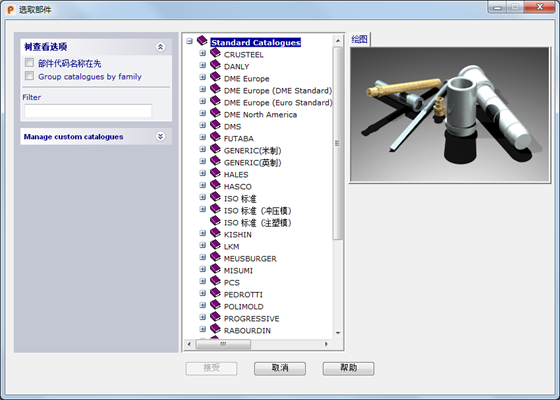
- 使用如下选项选择部件:
树视图选项 - 控制样本在树中的显示方式。
- 部件代码名称优先 - 选择此选项可按样本零件编号列出部件。
- 样本分组 - 取消选择此选项可单独列出各个制造商的样本。选择此选项可按制造商分组样本,例如:
DME-North America
DME Europe
DME Europe (DME Standard)
DME Europe (Euro Standard)
所有这些都显示在树中的“DME”下。
管理自定义样本 - 使用这部分的选项可以创建、编辑和构造样本。有关此功能的详细信息和示例位于 Toolmaker 手册的“自定义样本”部分中。
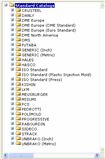 - 选择一个样本以显示部件列表。选择要创建的部件。部件的图像将显示在对话框中:
- 选择一个样本以显示部件列表。选择要创建的部件。部件的图像将显示在对话框中:
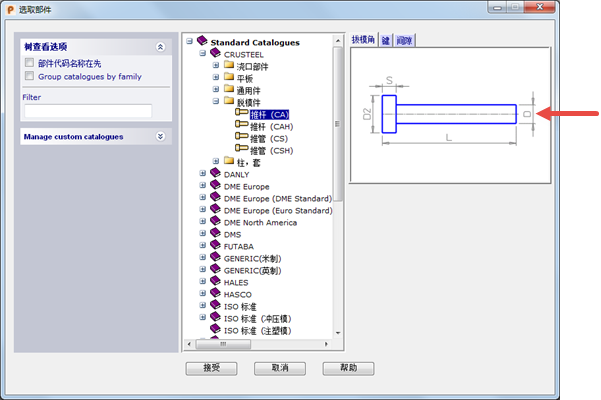
该图像显示了您可以在已选部件上设置的尺寸。对于某些部件而言,图像上有选项卡。选择其它选项卡可查看这些部件的不同图像。这使您可以更轻松地查看复杂部件的所有参数。
- 单击“确定”以选择该部件,然后在浏览器窗口中打开“部件向导”页面。
每个部件都有其自己的页面,用于定义部件的尺寸。
或者,单击“取消”以关闭对话框而不保存您的更改。